Discórdia não abrindo no Windows 10 correção
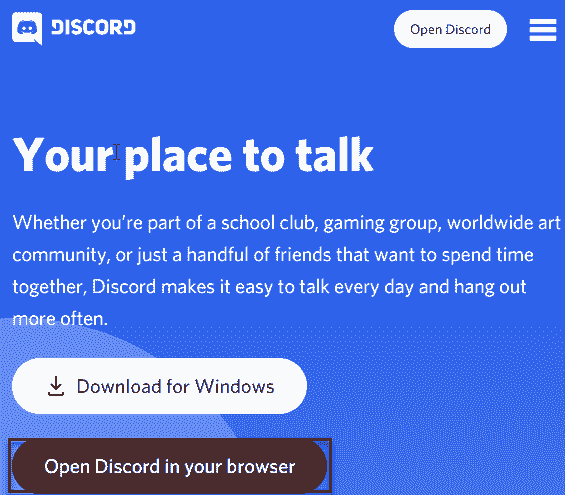
- 687
- 9
- Leroy Lebsack
Discord se tornou um nome familiar na indústria de jogos, pois se representa como uma plataforma de mídia social que atende aos jogadores, streamers, etc. Mas às vezes a discórdia pode não estar abrindo no seu computador. Então o que fazer? Não se preocupe. Geralmente, simplesmente depois de matar o processo de discórdia, relançar isso ajuda você a resolver o problema. Siga estas etapas fáceis para corrigir o problema no seu computador.
Índice
- Corrigir 1 - termine o processo de discórdia
- Corrigir 2 - Limpe a pasta temporária da discórdia
- Corrigir 3 - Verifique se você está usando uma rede proxy
- Fix 4 - Desinstale e reinstale a discórdia
Corrigir 1 - termine o processo de discórdia
Basta matar o processo de discórdia de corrida uma vez e depois iniciá -lo novamente.
1. Simplesmente, digite “cmd”Na barra de pesquisa.
2. Depois disso, Clique com o botão direito do mouse sobre "Prompt de comando”No resultado da pesquisa elevada e clique em“Executar como administrador““.
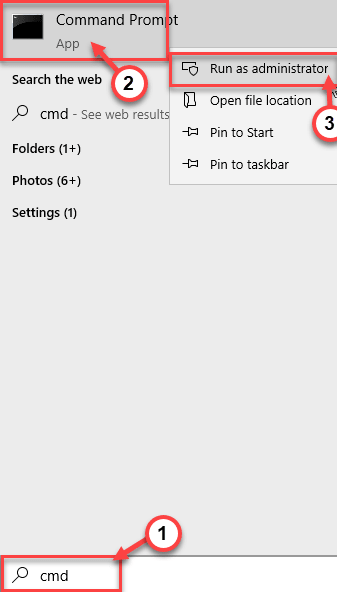
3. Para matar o processo de discórdia, cole este comando e pressione Enter.
TaskKill /f /im discórdia.exe
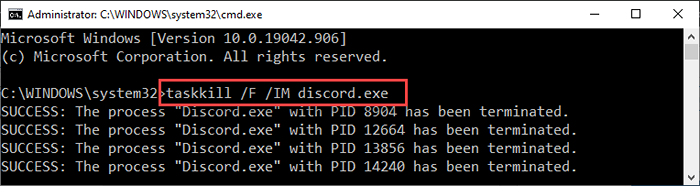
Agora, toda a discórdia processada será encerrada um por um. Feche o prompt de comando.
Inicie a discórdia e verifique novamente.
OBSERVAÇÃO-
Se você vir “o processo 'discórdia.exe 'com pid 1328 não pôde ser encerrado ”Mensagem de erro no terminal, você pode fazer isso -
1. aperte o Tecla do Windows+X teclas juntas.
2. Em seguida, clique no “Gerenciador de tarefas”Para acessar.
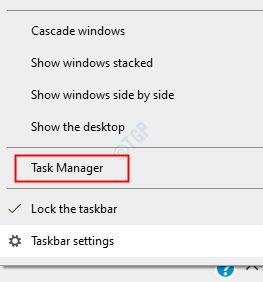
3. Na tela do gerente de tarefas, detecte o “Discórdia" processo.
4. Depois disso, clique com o botão direito do mouse no “Discórdia”Processe e clique em“Finalizar tarefa”Para matar.
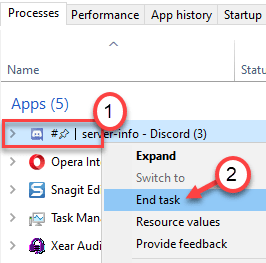
O processo de discórdia será encerrado.
Corrigir 2 - Limpe a pasta temporária da discórdia
Outra solução para esta questão é limpar o appdata temporário da discórdia.
1. Basta pressionar o Tecla Windows e a R Torne juntos.
2. Em seguida, escreva este comando para acessar a pasta AppData em seu computador.
%dados do aplicativo%
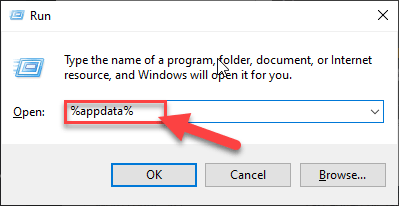
[[OBSERVAÇÃO-
Caso se você não puder acessar a pasta AppData em seu computador, o que significa que os itens ocultos não estão visíveis no seu computador.
Para habilitá -lo, siga estas três etapas ~
a. Abra o File Explorer no seu computador.
b. Em seguida, clique no “Visualizar”Na barra de menus. Depois disso, clique em “Opções““.

c. Depois disso, na guia 'View', você deve selecionar a opção que diz “Mostre arquivos, pastas e unidades ocultas““.
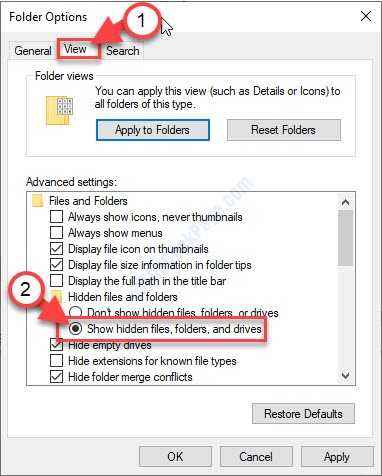
d. Não se esqueça de clicar em “Aplicar"E em"OK““.
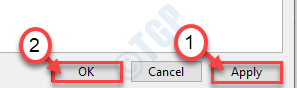
Depois de fazer essas etapas, tente acessar a pasta 'AppData' com a corrida.
]
3. Depois que a pasta 'AppData' se abrir, procure o “discórdia" pasta.
4. Depois disso, clique com o botão direito do mouse no “discórdia”E clique em“Excluir”Para remover a pasta.
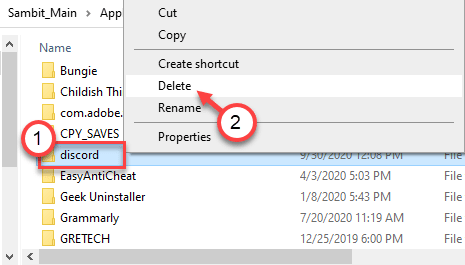
5. Em seguida, pressione novamente Chave do Windows+R.
6. Depois disso, escreva este endereço no terminal de execução e pressione Digitar.
%localAppData%
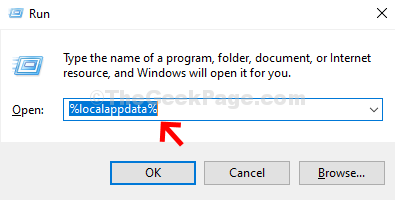
7. Nesta pasta, tente localizar a pasta 'discórdia'.
8. Assim como antes, clique com o botão direito do mouse e clique em “Excluir““.
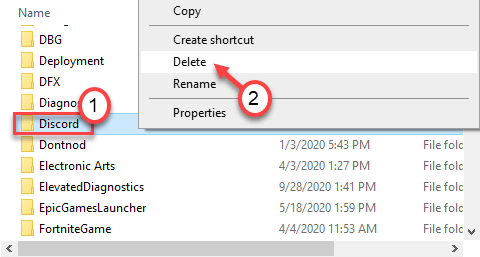
Depois de fazer tudo isso, tente acessar a discórdia mais uma vez.
Corrigir 3 - Verifique se você está usando uma rede proxy
Você pode desativar as configurações de proxy corruptas em seu sistema para corrigir o problema.
1. Imprensa Chave do Windows+R Para abrir o Correr janela.
2. No Correr Janela, escreva “inetcpl.cpl”E depois bate Digitar.
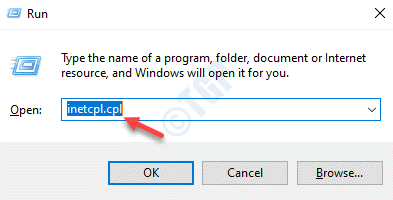
O Propriedades da Internet A janela será aberta.
3. No Propriedades Janela, vá para o “Conexões" seção.
4. Em seguida, clique em “Configurações de lan““.
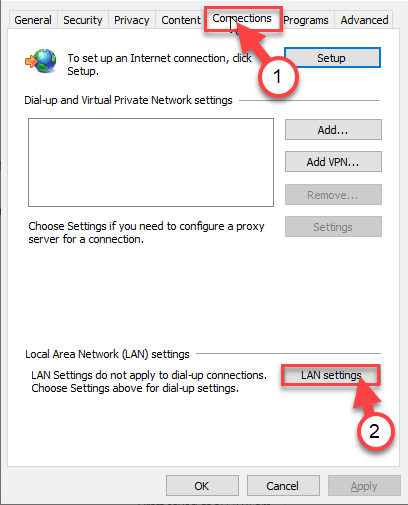
5. No Configurações de rede de área local (LAN) janela, desmarque a opção "Use um servidor proxy para sua LAN““.
6. Para salvar isso, clique em “OK”Para salvar as configurações.
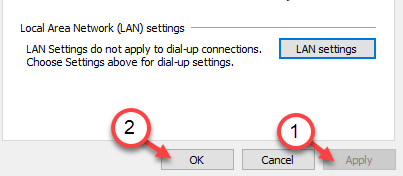
7. Finalmente, clique em “Aplicar”E depois clique em“OK““.
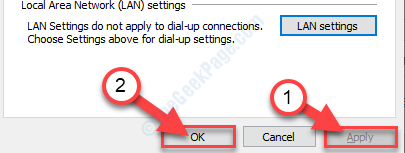
Isso deve fazer o truque. Reavaliar a discórdia e confira.
Fix 4 - Desinstale e reinstale a discórdia
O último recurso para corrigir o problema é desinstalar e reinstalar a discórdia.
1. No começo, clique com o botão direito do mouse no Ícone do Windows e depois clique em "Correr”Para acessar o terminal.
2. Quando o terminal de execução aparecer, escreva isso e pressione Digitar.
Appwiz.cpl
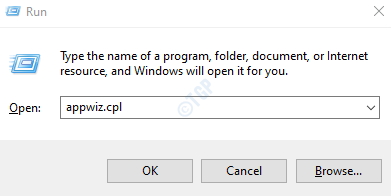
4. Quando o programa e os recursos prevalecem, procure o “Discórdia”Aplicativo na lista de aplicativos instalados.
5. Em seguida, clique com o botão direito do mouse e clique em “Desinstalar““.
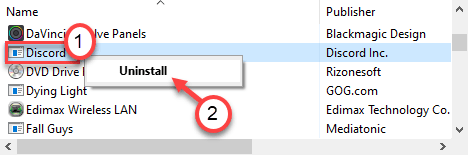
6. Em seguida, vá para a página de download da discórdia.
7. Agora, clique no “Baixe para Windows““.
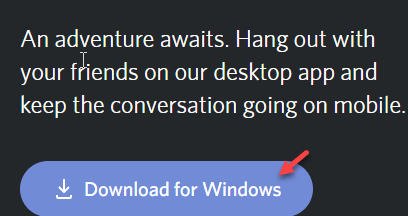
8. Execute o instalador no seu computador para instalar a discórdia rapidamente.
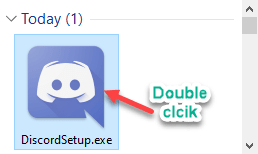
Depois de instalado, você pode acessar facilmente a discórdia mais uma vez.
Faça login usando suas credenciais.
Correções alternativas -
Existem algumas correções que você pode tentar se alguma das correções acima mencionadas não funcionar.
1. Atualize seu computador. Verifique se há alguma atualização do Windows pendente para o seu sistema.
2. Às vezes, é possível que os servidores Discord estejam baixos devido a qualquer motivo.
3. Atualize a discórdia e verifique se isso funciona.
4. Tente usar a discórdia do seu navegador.
a. Abra a janela do navegador e procure o “Discórdia““.
b. Clique no "Abra a discórdia em seu navegador”Para acessar a discórdia no navegador.
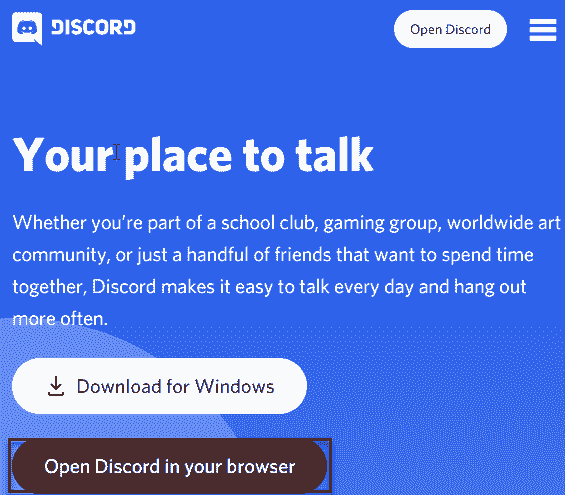
5. Verifique se as configurações de data e hora estão definidas corretamente.
- « Como corrigir o teclado Razer não está acendendo o problema
- Correção - Forza Horizon 4 não começa no Windows 10/11 »

